あなたは、音楽を再生したり、ボイスメールを聞いたり、電話をかけたりと、常にスマートフォンのスピーカーを使っています。 しかし、iPhone のスピーカーが動作していないと思う場合、どうすればよいのでしょうか。
問題を確認するために使用できるiPhoneのスピーカーテストはありますか? iPhoneのスピーカーはどうすれば直るのでしょうか? また、どのように水の影響を受けていない、きれいな状態であることを確認することができますか?
状況によっては、iPhoneのスピーカーが動作しない場合、Appleを直接訪問する必要があります。 しかし、その前に、私たちはあなたのiPhoneのスピーカーを修正するためのいくつかのヒントがあります。
iPhone がヘッドフォンモードから抜け出せなくなっていませんか? この問題については、専用のトラブルシューティングガイドを参照してください。
iPhone スピーカー テスト: スピーカーが動作しているかどうかを確認する方法
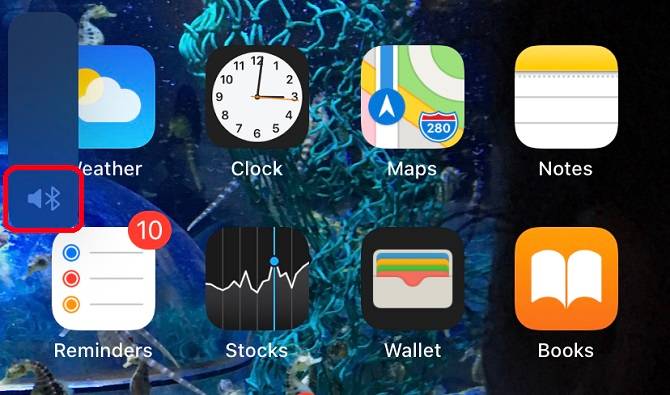
スピーカーに問題があるかどうか (=ほとんどの場合ハードウェア問題) または音量に問題があるかどうかは、どのようにしてわかりますか? 基本的なことを説明する前に、この簡単なスピーカー テストで問題がある場所を絞り込んでください。
ヘッドホンをプラグインまたは Bluetooth で接続します。 ヘッドホンから音楽が聞こえ、ヘッドホンを外すと音楽が聞こえない場合、スピーカーに問題がある可能性があります。
これを確認する方法は2つあります。 1つ目は、ボリュームバーに表示される記号を見る方法です。 ヘッドフォンを外し、設定 > サウンド & ハプティックス(iPhone 6s以前の機種ではサウンド)を開き、「ボタンで変更」をオンにします(まだオンになっていない場合)。 これにより、iPhoneの左側にあるボタンを使って、メディアの音量だけでなく、着信音の音量も調整できるようになります。
これらのボタンを使って音量を上げると、3つのマークのうち1つが表示されます。 着信音(スピーカーのように見え、何も接続されていないことを意味します)、Bluetoothマーク(デバイスが接続されたままであることを意味します)、ヘッドフォンが表示されます。 ヘッドフォンが表示された場合は、ヘッドフォンジャックに何かが入っている可能性があります。 この場合は、これから行う掃除が必要です。
または、ミュージックアプリで音楽の再生を開始し、インターフェイスの中央下にある AirDrop マークをタップします。 これで、音楽が再生されている場所がわかります。
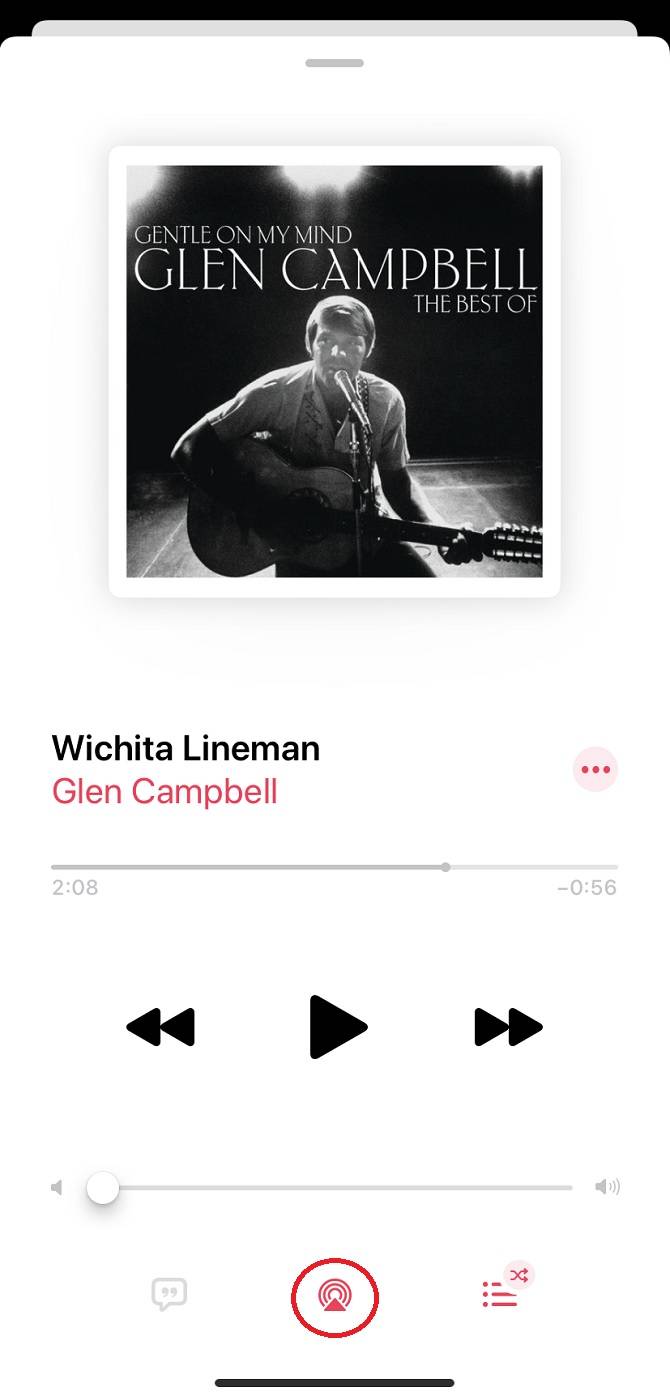
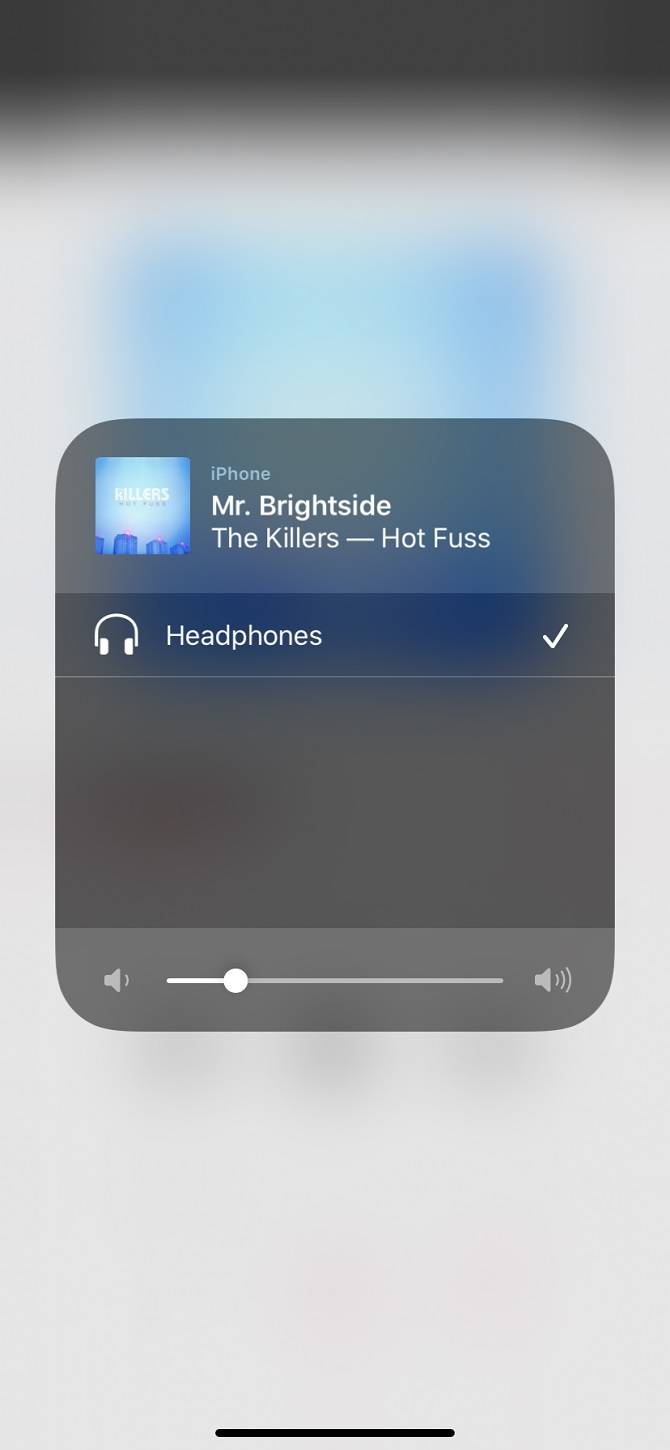
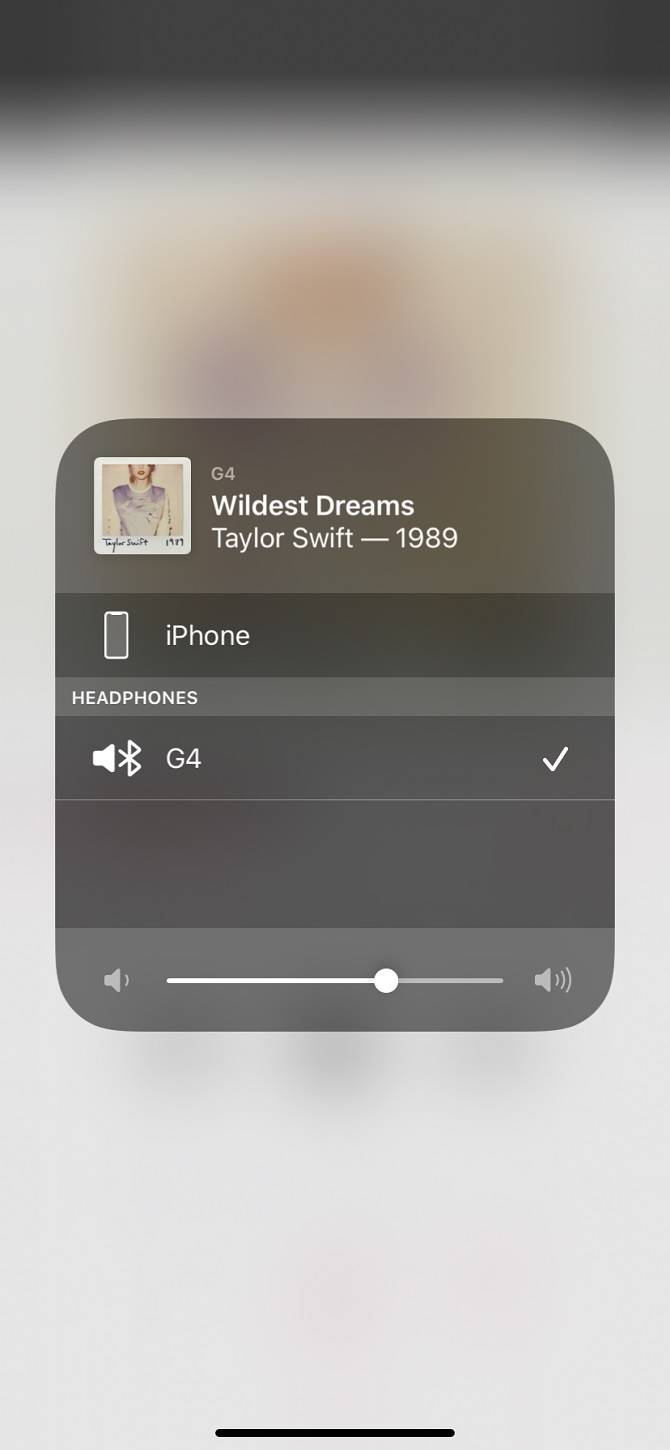
Finally, 設定 > サウンド & ハプティクス]の[呼び出し音とアラート]で、スライダーを上下に動かします。 デバイスがサイレントになっている場合でも、着信音が聞こえるはずです。 何も聞こえない場合は、何か問題がある可能性があります。 お近くのアップルストアに行く必要があるかもしれません。
歪んでいるとはいえ、音が聞こえる場合は、幸運かもしれません…。
iPhone のスピーカーが動作しない? 基本的なトラブルシューティング
iPhone のスピーカーが動作しない理由は数多くありますが、まずは基本的なことを確認しましょう。
iPhone がサイレントになっていないことを確認してください—デバイスの左上にあるスイッチです。 デバイスの背面(オレンジ色で表示)に配置されている場合は、画面に近くなるように移動してください。
設定 > 一般 > ソフトウェアの更新に進み、iOSが最新であることを確認する。 これでOSの一時的な不具合は除外されます。
これらのチェックの後、iPhoneスピーカーを直すためにもう1つ重要な作戦があります:強制再起動です。 この方法で携帯電話を再起動すると、ソフトウェアの小さな誤動作を解消することができます。 iPhone8以降の機種では、「音量アップ」→「音量ダウン」を素早く押します。 その後、Appleのロゴが表示されるまで電源を長押しします。
iPhone 7の場合は、Appleのロゴが表示されるまで、音量ダウンと電源ボタンを押したままにします。 iPhone 6s以前の機種をお使いの場合は、ロゴが表示されるまでホームボタンと電源ボタンを押したままにします。
iPhone を再起動する時間をおいてから、「着信音とアラート」のスライダーを再度使用して、問題が解決されたかどうかを確認します。
iPhone Bluetooth デバイスを確認する方法
おそらくスピーカーは正常でも、音が他のデバイスを経由しているのでしょう。 Bluetoothを有効にしている場合、iPhoneはAirPodsなどを通じて、車内のハンズフリーユニットにすべてを送信しているかもしれません。
設定 > Bluetooth で、接続先の一覧を確認します。 再生したくないBluetoothヘッドホンやスピーカーなどを無効にしてください。

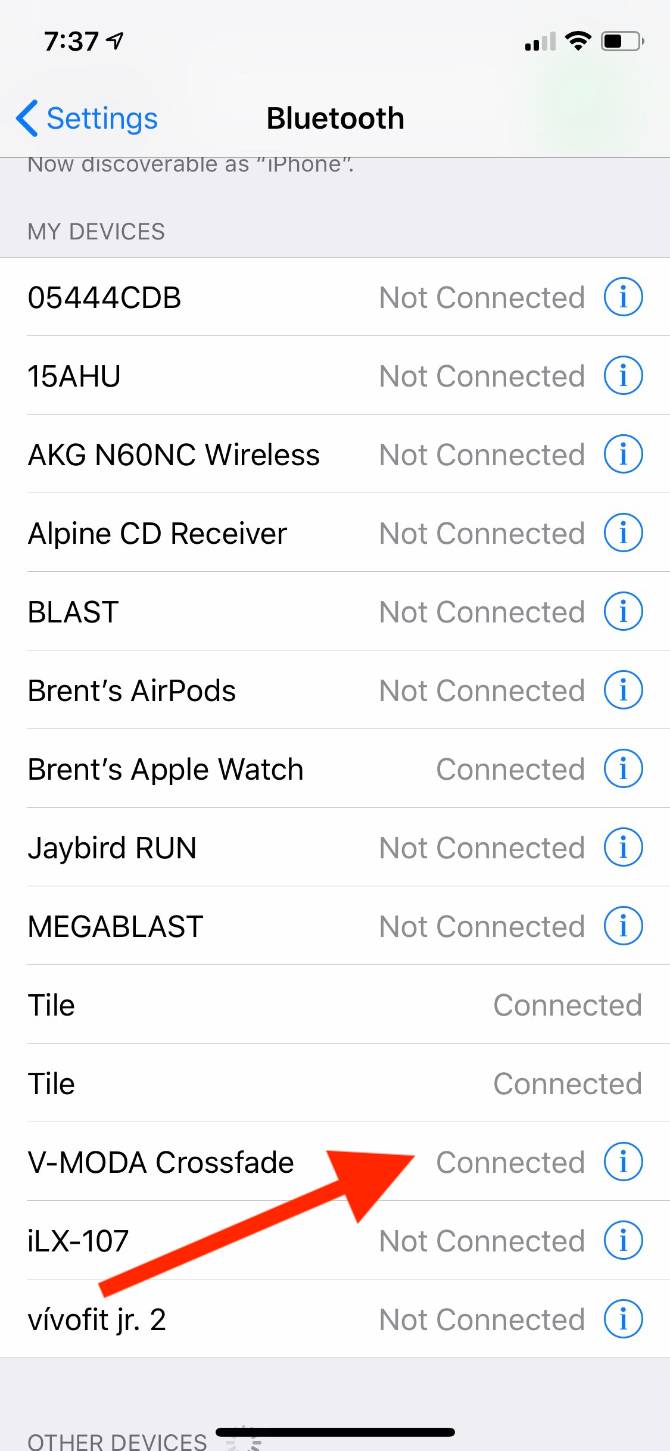
上のボタンをトグルすれば、完全に Bluetooth をオフすることも可能です。 ただし、この場合、スマートウォッチなど、他の接続が切断されます。 接続されているデバイスをタップして切断するか、該当デバイスのiを選択し、「このデバイスを忘れる」を選択して、今後ペアリングできないようにします。
iPhone でスピーカーフォンをオンにする方法
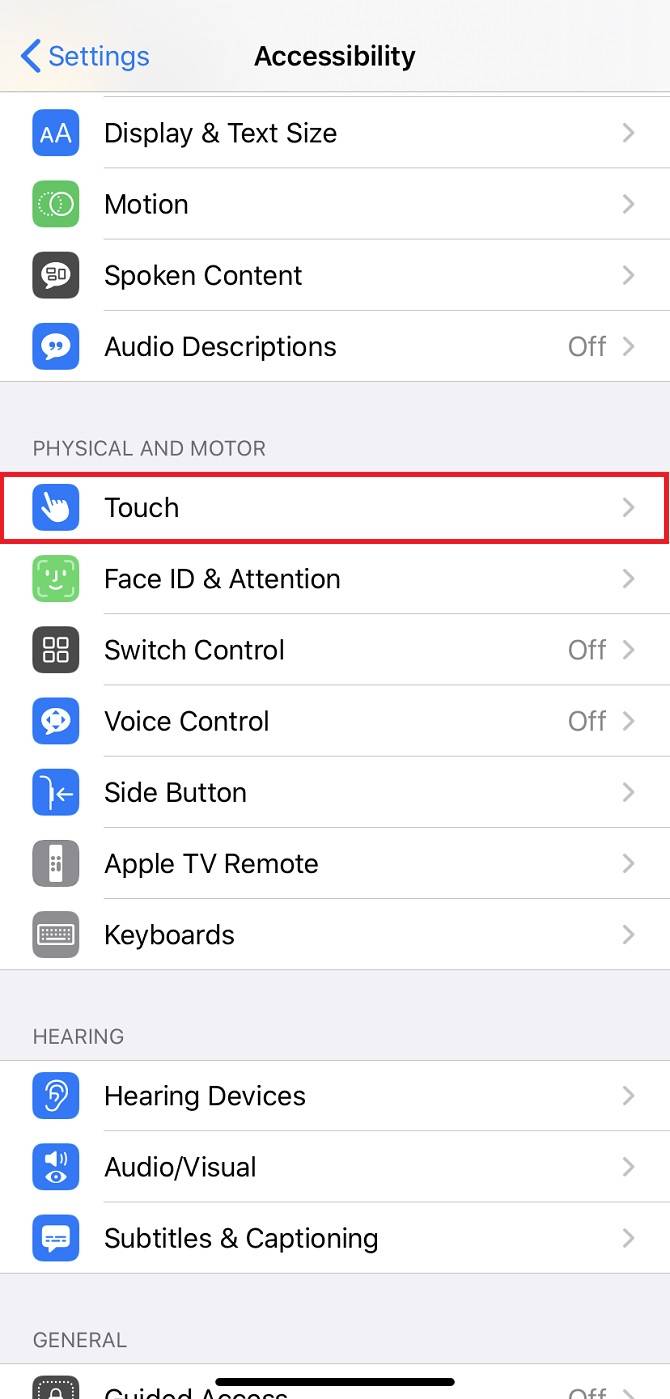
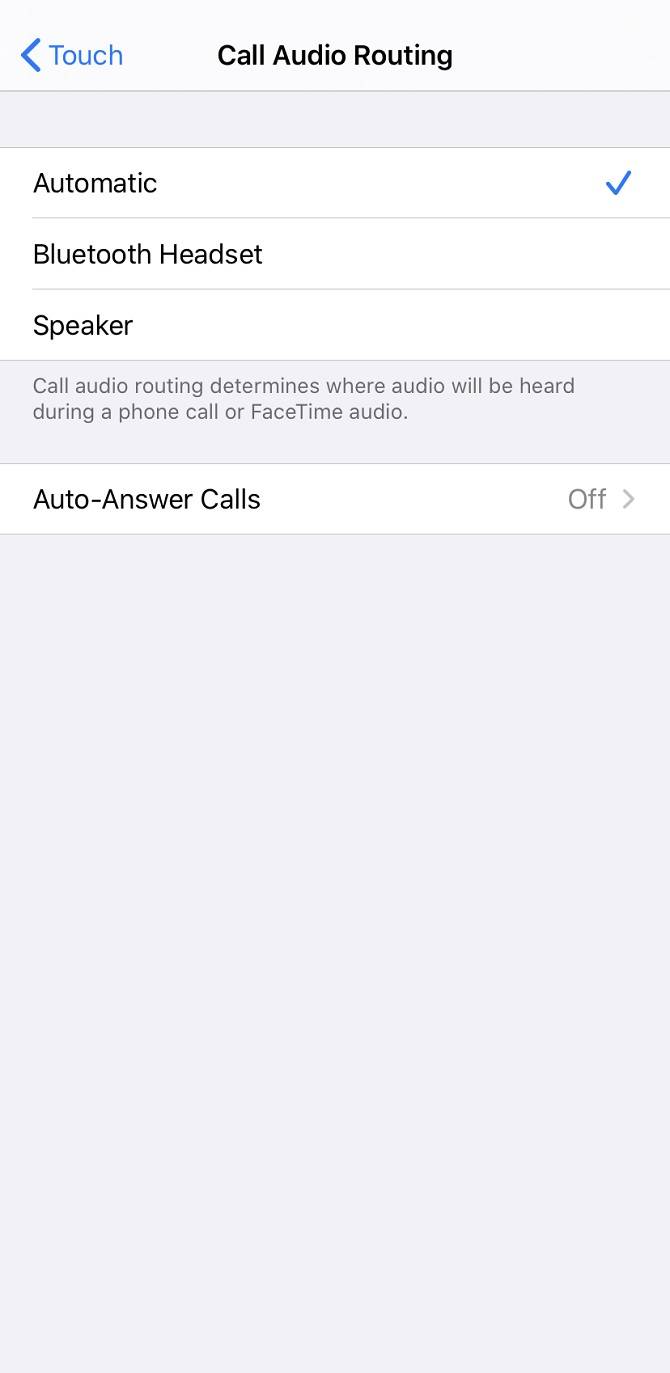
電話中に、画面が点灯するまでデバイスを顔から遠ざけます。 グリッドの右上にあるスピーカーアイコンをタップします。 これで、iPhoneを耳に当てずに会話に参加できます。 Bluetoothで別のスピーカーに接続している場合は、ポップアップメニューが表示され、通話音声を聞く場所を選択できます。
すべての通話をデフォルトでスピーカーから聞きたい場合は、「設定」> 「アクセシビリティ」> 「タッチ」> 「通話音声ルーティング」に進みます。 これで、デフォルトの「自動」から「スピーカー」または「Bluetoothヘッドセット」のいずれかに切り替えることができます。 この設定はいつでも元に戻すことができます。プライベートな通話をするときは、グリッドのスピーカーアイコンを押して、オフに切り替えてください。
iPhone のスピーカーを掃除する方法
小さな汚れでもスマートフォンには悪影響があります。 また、「EZ Smart Response」(エグゼクティブ・エクセレンス)は、「EZ Smart Response」(エグゼクティブ・エクセレンス)の略称です。 また、充電ポートにホコリが入ると、iPhoneが外部機器に接続されていると勘違いしてしまうこともあります。
効果的な場合もありますが、Appleのクリーニングの説明ページでは、デバイスのクリーニングにエアコンプレッサーや缶詰の空気を使用しないようにアドバイスしています。 軽いクリーニングには、一般的に柔らかいレンズクロスが最適です。 汚れがこびりついている場合は、毛先のやわらかい歯ブラシでスピーカーの表面を軽くこすってみてください。 また、綿棒を凹部に当てるとよいでしょう。
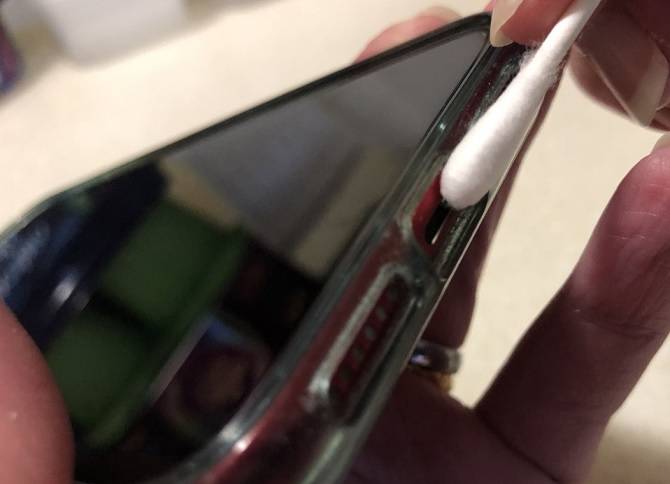
クリーニング用品など、他の液体を使用すると、さらに害がある可能性があります。 本当に汚れがひどい場合は、当社のiPhoneの完全なクリーニングガイドに従ってください。
iPhone のスピーカーから水を出す方法
液体による損傷は、最近の携帯電話の防水性能をもってしても、Apple の保証の対象外です。 この耐水性は時間の経過とともに弱くなるため、事故が発生した場合はスピーカーを乾燥させる必要があることを意味します。
iPhoneが濡れている場合は、充電のために接続しないようにしましょう。 これは重大な安全上の脅威であり、あなたの携帯電話を破壊する可能性があります。
代わりに、スピーカーが下向きになるように、約45度の角度でiPhoneを立てます。 綿球など、他の吸収材を使用すると、デバイスをさらに損傷する可能性があります。 水滴がまだ残っていると思われる場合は、充電ポートを下に向けてデバイスを軽くたたいてください。 小型扇風機の近くに置いて、空気の循環を良くしてください。
聞いたことがあるかもしれませんが、お米を入れた袋に携帯電話を入れて密封してはいけません。 これは、あなたのスマートフォンの要素をさらに腐食させる可能性があります。 しかし、シリカゲルを試してみることはできます。 シリカゲルは水分を吸収するため、新品の靴の中に入っていることが多いようです。 ただし、お子様や動物のそばで使用すると危険ですので、ご注意ください。

もっと助けが必要なら、水濡れした iPhone を修理するヒントを参照してください。
iPhone のスピーカーの音を大きくする方法
スピーカーにまったく問題がなく、iPhone の音を大きくしたいだけの場合はどうすればよいのでしょうか。
簡単な方法は、より導電性の高い表面に置くことです。 木や金属は振動をより遠くまで伝えてくれます。 また、お椀の中にデバイスを置くのも効果的かもしれません。 このような曲線は、私たちの耳がそうであるように、ノイズを1つの明確な方向に漏らすことで作用します。 同じ理屈で、紙のように振動を吸収するものの上にiPhoneを置かないようにしましょう。
iPhoneのスピーカーが不十分だと感じたら、外付けのスピーカーシステムを探してみてください。 また、iPhoneに搭載されているスピーカーでは物足りないという方は、外付けのスピーカーシステムを探してみてください。
iPhoneのスピーカーがまだ動作しない場合は?
あなたは私たちが上記のアドバイスをしてきたすべてをやったが、あなたのスピーカーはまだ動作しないように見える場合、我々は悪いニュースを持っている。 また、「Skype for Mac OS X」「Skype for Mac OS X」「Skype for Mac OS X」「Skype for Mac OS X」「Skype for Mac OS X」の3つのバージョンがあります。
そうでなければ、ソフトウェアパッチ、ハードウェアの修正、および追加のアプリを含む、あなたのiPhoneまたはiPadの音量を向上させるためのさまざまな方法があります。
テレビを見ていないとき、本やマーベルコミックを読んでいないとき、The Killersを聞いていないとき、そして脚本のアイデアに夢中になっているときは、Philip Batesはフリーのライターであることを装っています。 7276>
フィリップ・ベイツより